Mac-App kurze Zeit kostenlos
Luminar 3: Entwickler verschenken Bildbearbeitungsprogramm
Ende vergangenen Jahres wurde das Bildbearbeitungsprogramm Luminar in Version 4 vorgestellt. Die Entwickler der App sprachen im Rahme der Ankündigung vollmundig von einer Revolution der klassischen Bildbearbeitung, neue Machine-Learning-Tools und eine dem Workflow angepasste Benutzeroberfläche soll die Bildbearbeitung mit Luminar 4 so einfach wie nie zuvor machen.
Wer sich von der Leistungsfähigkeit der aktuellen Version der App ein Bild machen will, kann bevor er die 89 Euro Kaufpreis investiert, eine kostenlose Testversion laden. Zudem bieten die Entwickler eine umfangreiche Bedienungsanleitung und zahlreiche Einführungsvideos an.
Doch Luminar 4 wollten wir eigentlich nur am Rande erwähnen. Aktuell könnt ihr nämlich die Vorgängerversion Luminar 3 im Tausch gegen eine E-Mail-Adresse kostenlos erhalten. Die Entwickler haben zu diesem Zweck eine Aktionsseite online gestellt, über die man seinen Lizenzcode für Luminar 3 beantragen kann.
Luminar 3 ist die im Dezember 2018 vorgestellte Version der App. Die große Neuerung war damals die Integration eines Bildkatalogs, mit dessen Hilfe sich das eigene Bild-Archiv durchsuchen, bewerten und organisieren lässt. Einen gleichwertigen Ersatz zu Adobe Lightroom dürft ihr hier zwar nicht erwarten, doch als Gratis-App ist das Ganze bestimmt einen Blick wert. Hier die Funktionsbeschreibung des Herstellers damals:
Das neue Bibliotheks-Panel ist das Ergebnis jahrelanger Forschung und Analyse sowie der Befragung einer Vielzahl von Fotografen. Skylum optimierte das Bibliotheks-Panel bezüglich Geschwindigkeit und Effizienz und reagierte auf langjährige Beschwerden von Fotografen, die bestehenden Bibliotheks-Optionen seien umständlich, unübersichtlich oder unpraktisch. … Fotos werden auch automatisch nach Aufnahmedatum organisiert. Dies sind alles Funktionen, mit denen Bilder schnell und effizient gefunden und sortiert werden können. Änderungen werden in Echtzeit im ursprünglichen Ordner gespeichert. Dateien und Festplatte sind auf diese Weise so einfach wie möglich organisiert.
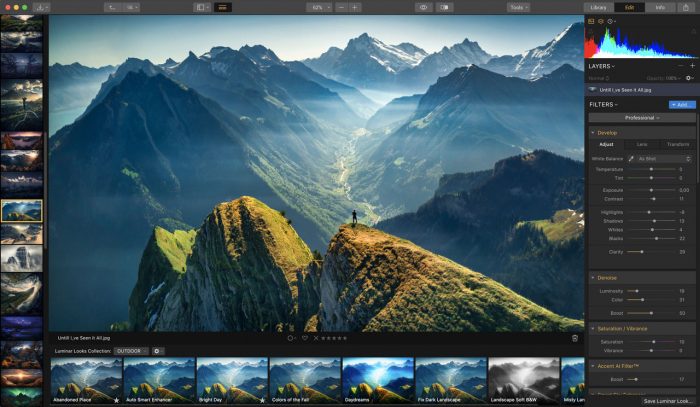
Luminar ist echt eine gute Alternative zu Lightroom und version 3 ist erstmal auch ausreichend. Aber die Arbeitsgeschwindigkeit kommt weder in Version 3 noch 4 an Lightroom ran. Bei mir rakt es leider sehr oft
Das sehe ich genauso und ich habe die gleiche Erfahrung gemacht. Schade, denn ich wollte es eigentlich als Ersatz für lightroom verwenden. So macht es allerdings nicht wirklich Spaß.
für mich ist einfach nur die fotoanzeige wichtig und organisation in verknüpften ordnern, die physisch in projektordner verteilt sind.
dafür ist luminar eines der übersichtlichsten programme – lightroom z.b. viel zu klobig und kommt mir viel langsamer vor…
das neue (abo)-lightoom kenne ich allerdings nicht und werde es auch nie probieren – ich kaufe nur software und leihe es nicht.
Danke für den Hinweis!
Luminar ist super in der Version 4 und lässt meine Capture One und Lightroom Lizenzen immer mehr in den Hintergrund treten. Man spart einfach wahnsinnig viel Zeit, weil nahezu alles direkt im Raw-Converter geht, noch dazu nicht-destruktiv, was sonst nur im Nachgang über Photoshop und diverse Filter wie die NIK Tools möglich ist. Auch die ML Funktionen sind genial, vor allem die automatische Freistellung des Himmels. Auch wenn das die Version 3 noch nicht kann und auch das Interface nicht so gut ist, einen Blick ist es alle Mal wert.
LR war besonders interessant, weil es sehr intuitiv bedienbar ist, einfache Nutzung von Tags bietet, komplettes Editieren der Metatags – iklusive der Geotags – ermöglicht und irgendwie alles unter eine Haube bringt. Mit dem Abo hat sich Adobe für mich erledigt, weil ich mich nicht abhängig von A. machen möchte. Andererseits ist die Qualität der RAW-Interpretation bei Capture One sichtbar besser und inzwischen auch die Bedienbarkeit top. Im Gegensatz zu LR fehlen zwar einige Features, die durch perfekte Werkzeuge locker wieder wett gemacht werden. Meine Zustimmung steigt hier permanent. Luminar kann eigentlich nur durch augenscheinlich spektakuläre Effekte beeindrucken. Die Ausgabe-Qualität reicht allerdings nicht an C1 ran. Zudem gibt es massive Performance-Probleme schon während der Bearbeitung und auch die Ausgabe eignet sich maximal für einzelne Fotos. Auch hier dauert der Prozess extrem lang.
Fazit: Luminar ist fürs Experimentieren oder Pushen einzelner Fotos spannend und unterhaltsam aber mehr leider nicht.
Das sehe ich anders. Gerade für Leute die nicht tagtäglich mit den Bildbearbeitungsfunktionen von PS oder LR umgehen, ist Luminar interessant. Ich bin kein PS-Profi, will es auch nicht werden, dazu fehlt mir die Zeit so tief einzusteigen. Mit den Automatikfunktionen von Luminar verbessere ich meine Bilder so, wie ich es mit PS und Konsorten nie schaffen würde. Und das mit minimalen Zeitaufwand und minimalem Einarbeitungsaufwand. Ich gönne dem Profi die Möglichkeiten in von C1, PS etc, aber für mich ist das to much.
Email angegeben, Bestätigung (komplett auf französisch) erhalten, kein Code, link Weiterleitung in der email gibt auch keine Auskunft.
Wo bekomm ich nun den Code?
Den Newsletter in dieser Mail bestätigen. Danach kommt sofort eine Mail mut dem Lizenz-Code
Selbes hier.
In der Mail ist ein link hinter dem Button „Oui, abonnez-moi a cette liste „. Da draufklicken und schon kommt der Code per Mail.
Bei mir kommt da leider nur die skylum Seite mit allen Infos zu Lumina 4.2.0
Alles klar, es gab ne zweite, englische email, die bei mir im Spam Ordner gelandet ist. Wer rechnet denn auch mit sowas?
Luminar 3 lohnt eigentlich nicht. Wenn ihr euch ein Bild von Luminar machen wollt, dann testet kostenlos die Version 4, da hat sich viel getan. Ich habe vorher mit LR gearbeitet, und Luminar hat LR bei mir abgelöst. Ich mag die Abo Modelle von Adobe nicht. Bei den Bildbearbeitungsfunktionen ist Luminar IMO weiter als LR, aber bei den Bilddatenbankfunktionen ist Luminar noch Welten hinter LR.
@Donald24. Weißt du eventuell eine reine Mac-Software für eine gute Bilddatenbankfunktion? Möchte damit nicht gerne das Mörder -LR Paket installieren, um lediglich meine Fotos zu organisieren?
Danke
Reine Bilddatenbank? Auf dem Mac?
Auch alle Fotos auf dem Mac, gerade bei dem teuren und knappen Speicher des Mac’s? Wie geht die Sicherung?
Für ne sinnvolle Datenbank machen Tags in den Fotos Sinn. Und in Summe bieten NAS dann super Module für die Nutzung und Organisation inklusive Benutzer-Rechte.
@DocWerder, leider nein. Ich habe einiges getestet. Entweder zu umständlich oder zu teuer für mich als Hobbyfotograf. Momentan arbeite ich nur mit Luminar, auf zwei Macs und finde mich mit der rudimentären Bilddatenbank von Luminar ab. Die Bilder selbst liegen dabei auf einem Synology NAS und die Datenbanken, jeweils eine auf dem Macbook meiner Frau und eine auf meinem. Das hat den Vorteil, dass jeder auf seinem Mac die Bilder bearbeiten kann wie er möchte, die eigentlichen Bilder auf dem NAS aber unverändert bleiben. Die Änderungen finden nur in der jeweiligen Datenbank statt. Man kann natürlich auch geänderte Bilder exportieren, dann werden Änderungen direkt ins Bild gespeichert.
Diese Arbeitsweise funktioniert hier ganz gut. Lediglich beim ersten Start von Luminar ist etwas Wartezeit angesagt weil Luminar die Bilder auf dem NAS anhand seiner Datenbank überprüft. Das läuft hier übers Wlan und braucht etwas Zeit. Hier so etwa 30-60 Sekunden bei ca. 20000 Bilden. Danach lässt sich aber recht flott mit dem Programm arbeiten.
Die Zusammenarbeit mit mehreren Macs und dem NAS klappt jedenfalls besser als mit LR
Ja. Nur kann LR keine netzlaufwerke…
Ich nutze Fotos.app mit der iCloud-Fotomediathek und 80% iPhone-Fotos. Bisher habe ich meine qualitativeren DSLR-Fotos mit LR bearbeitet und die RAWs auf einer externen Platte liegen und exportiere dann kleinere, präsentationstaugliche JPGs für Fotos.app.
Jetzt guck ich mir mal Luminar genauer an, ob das LR dafür ersetzen kann. Ich bin nämlich noch bei LR5 und das baut allmählich ab.
@R0ger
Genau das ist das Problem mit LR es kann nur mit Tricks zum Arbeiten mit einem NAS gebracht werden. Und selbst dann ist es eher ein Gemurkse wenn man mit mehreren Macs und der LR Datenbank arbeiten will. LR hat leider keine Netzwerkfähigkeiten, was wohl an der Minimaldatenbank liegt die im Hintergrund läuft.
Photo Supreme.
Schon vor Tagen versucht
Registrierung scheitert, da seit Tagen keine Verbindung mit Luminar hergestellt werden konnte – ergo gelöscht
Also eine wenigstens halbwegs vernünftige Alternative zu LR klingt doch schon mal gut, wenn man das Adobe-Abo nicht will. Und die 3er laden, um die 4er nochmal etwas günstiger zu bekommen, ist doch auch ein gutes Entgegenkommen.
Das einzige, was mir gleich nach dem Installieren aufgestoßen ist, sind die vielen Serveranfragen beim Programmstart, inkl. graph.facebook.com. Das lässt sich Dank Little Snitch zwar deaktivieren, spricht aber nicht für Seriosität.
Es ist unglaublich, wie viele Apps Facebooks Tracking SDK nutzen.
Ans Team:
Neues Update für die AirPods Pro kam heute raus.
Welche Nummer hat das ?
Was hat das denn mit dem thema zu tun?
Schreib dem team doch eine mail…..
Hi, nur für mac möglich ? Oder Jan ich den Key auch für Win verwenden ? Weiß das zufällig wer :-)
In der Email mit dem Key sind zwei Links. Einmal für Windows, einmal für Mac.
Danke dir :-)
Weiss einer wie man an die Fotos kommt, da Luminar den Speicherort braucht, sucht normal in den Bildern.
Diese sind jedoch bei mit in der Fotos Mediathek, diese lässt sich jedoch als Speicherort nicht angeben.
Das ist nicht möglich. Ich hab eine Mail vom Support dazu:
At the moment there is no way you can add your Photos library to the Luminar one. Nevertheless, you can also export selected images from within Photos for macOS in their native format by choosing File > Export Unmodified Original… and then add them to Luminar.
Here are the steps to add Luminar 3 as an extension in Apple Photos:
1. Make sure Photos is closed.
2. Click the Apple icon in the upper left corner of your screen and select System Preferences.
3. In the window that opens click Extensions.
4. Select Photos Editing from the list on the left.
5. Make sure that the checkbox in front of Luminar 3 is ticked in the list on the right.
6. Launch Photos and double-click on a photo you wish to edit.
7. Click Edit in the upper right corner.
8. Click on the Extensions button (looks like three dots in a circle) in the upper right.
9. Select Luminar 3.
10. When Luminar 3 loads perform the necessary edits in it, and then click Save Changes in the upper right.
Hallo Leute, evtl. ist das ja für den eine eine Alternative zur Verwaltung seiner Fotos. Das Programm kann auch für 14 Tage getestet werden. Allerdings ist momentan der Preis 25€ statt 150€!
https://fotostation.com/
Eine weitere Alternative ist NeoFinder. https://www.cdfinder.de/de/
Oder https://www.idimager.com
Gruß aus Berlin